您是否曾經遇到過將影片從iPhone傳送到Android的困擾?這似乎是一個普遍的問題,但您可能會覺得它非常具有挑戰性。您或許已經試過了各種方法,卻仍然無法輕鬆地將影片從不同平台之間傳送。現在,讓我們來看看究竟是否存在有效且簡單的方法,讓您能夠輕鬆地從iPhone發送視頻到Android。
關鍵要點:
- 使用FoneTool應用程式或SHAREit應用程式可以輕鬆無線傳輸 iPhone 影片到 Android。
- iCloud提供從iCloud傳輸到Android的選項,但需要先將影片/照片上傳到iCloud照片庫。
- 透過電子郵件或檔案資源管理器進行影片傳送也是可行的,但可能會受限於檔案大小或需要使用電腦。
- 根據您的需求和偏好,選擇最適合您的方法來分享和傳送iPhone上的影片到Android。
使用FoneTool應用程式
使用FoneTool應用程式是一種輕鬆的方法,可以在iPhone和Android手機之間無線傳輸檔案。這個應用程式提供了多種功能,可以讓您在兩個裝置之間輕鬆地傳輸影片和其他檔案。
首先,安裝FoneTool移動應用程式,它可以直接從應用程式商店下載。一旦安裝完成,您可以根據應用程式中的指示進行設置。
使用FoneTool,您可以通過Wi-Fi連接將影片從iPhone傳送到Android裝置。這意味著您不需要使用數據流量或額外的傳輸線,只需保證兩台裝置連接到同一個Wi-Fi網絡就可以了。
此外,FoneTool應用程式還提供了桌面軟體,可讓您將長影片從iPhone傳送到Android裝置,而不損失任何質量。只需將iPhone連接到電腦,運行FoneTool桌面軟體,然後將影片從您的iPhone選取並傳送到Android裝置。
使用FoneTool應用程式和桌面軟體可以讓您輕鬆地在iPhone和Android手機之間傳輸影片和其他檔案。這個方法非常直觀和易於使用,讓您省去了麻煩的步驟和設定。
使用FoneTool應用程式的優點:
- 無需數據流量:使用Wi-Fi連接傳輸檔案,節省您的數據流量。
- 高質量傳輸:使用桌面軟體,您可以將長影片從iPhone傳送到Android,而不損失質量。
- 直觀和易於使用:FoneTool應用程式和桌面軟體都提供了簡單明瞭的操作界面,無需繁瑣的設定。
使用FoneTool應用程式是一種方便和可靠的方法,讓您在iPhone和Android手機之間輕鬆地傳輸影片和其他檔案。試試這個應用程式,體驗無縫的檔案傳輸體驗吧!
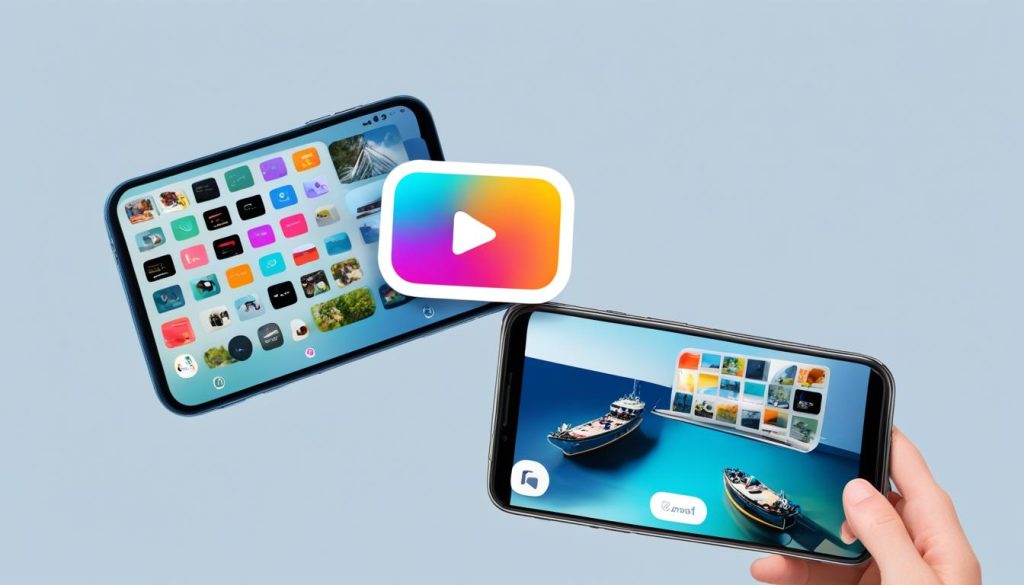
使用SHAREit應用程式
使用SHAREit應用程式是另一種從iPhone傳送影片到Android裝置的方法。只需在兩台裝置上安裝SHAREit應用程式並按照應用程式中的說明進行作業即可。這個應用程式提供了一種無縫且便捷的方式來傳輸影片,但需要注意的是,此方法可能會受限於檔案大小和Wi-Fi連接的限制。
| 方法 | 優點 | 限制 |
|---|---|---|
| 使用SHAREit應用程式 | 無線傳輸,快速且方便 | 檔案大小限制,Wi-Fi連接受限 |
使用iCloud
從iPhone傳送影片到Android是可能的,即使Android裝置不支援直接連接iCloud。您仍然可以使用iCloud將影片和照片從iPhone傳輸到Android。以下是使用iCloud的步驟:
- 在您的iPhone上啟用iCloud照片庫。這將自動將您的影片和照片備份到iCloud。
- 使用Android上的網絡瀏覽器訪問iCloud網站。
- 登錄您的iCloud帳戶。
- 瀏覽到您想要下載的影片或照片。
- 點擊影片或照片並選擇下載選項。
通過這種方式,您可以將從iCloud下載的影片和照片保存到Android裝置中,以便在iPhone和Android之間進行傳輸。
請注意,使用iCloud傳輸影片或照片可能需要較長的時間,具體取決於您的網絡連接速度和影片/照片的大小。
以下是一個示例的檔案傳輸過程,從iPhone到Android,使用iCloud:
| 步驟 | 描述 |
|---|---|
| 步驟 1 | 在您的iPhone上啟用iCloud照片庫。 |
| 步驟 2 | 使用Android上的網絡瀏覽器訪問iCloud網站。 |
| 步驟 3 | 登錄iCloud帳戶。 |
| 步驟 4 | 瀏覽到想要下載的影片或照片。 |
| 步驟 5 | 點擊影片或照片並選擇下載選項。 |
請記住,使用iCloud傳輸影片和照片需要可靠的網絡連接和足夠的儲存空間。請確保您的iPhone和Android設備都連接到Wi-Fi並有足夠的儲存空間以保存影片和照片。
示例圖片:
以下是一個使用iCloud從iPhone傳送影片到Android的示例圖片:
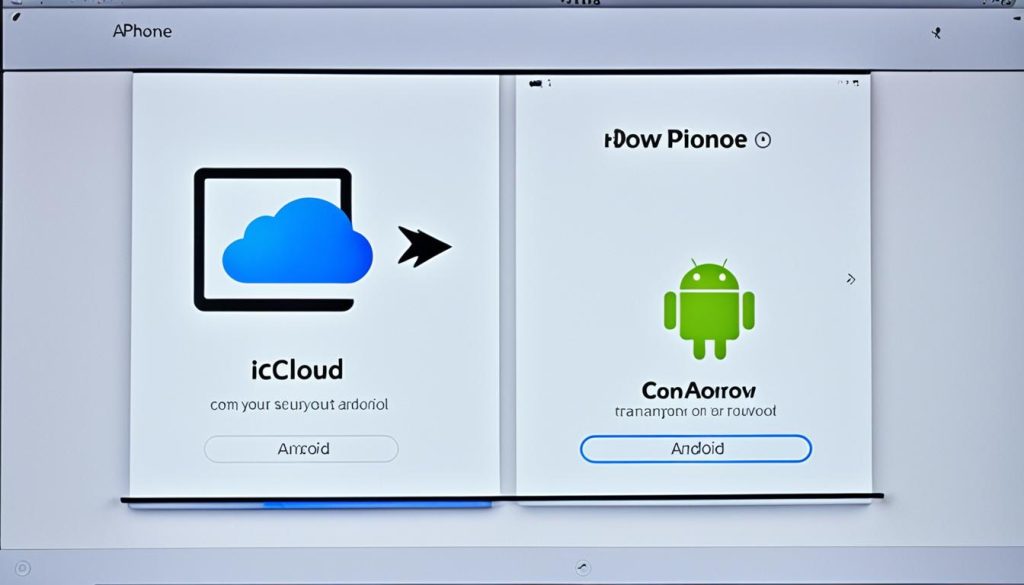
透過電子郵件傳送
透過電子郵件傳送影片是一種簡單的方法,可以將一兩個影片從iPhone傳輸到Android。這個方法不需要額外的應用程式或互聯網連接,但需要注意的是,電子郵件有檔案大小限制,並且可能會降低影片的質量。
透過電子郵件傳送影片的步驟:
- 打開您的iPhone,選擇要傳送的影片。
- 點擊分享按鈕,然後選擇郵件。
- 輸入您要發送到的電子郵件地址。
- 按下發送按鈕,等待郵件發送完成。
- 在您的Android設備上,打開郵件應用程式,並檢查收件箱。
- 找到剛剛發送的郵件,點擊郵件內的附件。
- 選擇將影片保存到您的Android設備上。
透過電子郵件傳送影片的方法雖然簡單,但由於檔案大小和郵件限制,這只適用於少量影片的傳輸。如果您需要傳輸大型影片或多個影片,可能需要尋找其他解決方案。
使用檔案資源管理器
使用檔案資源管理器是一種直接拖動檔案的方法,可以將影片從iPhone傳輸到Android。這種方法非常簡單且直接,只需要一個PC和適用於iPhone和Android的USB電纜。您只需將兩台裝置連接到電腦,然後將iPhone的影片檔案拖放到Android的影片檔案夾中即可。
使用檔案資源管理器的步驟:
- 將iPhone和Android裝置連接到一台PC上,使用適用於iPhone的USB電纜和適用於Android的USB電纜。
- 在Windows檔案資源管理器(或Mac的Finder)中打開兩個視窗,分別顯示iPhone和Android裝置。
- 在iPhone的視窗中,找到您要傳輸的影片檔案。
- 將該影片檔案拖動到Android的視窗中的影片檔案夾內。
- 等待檔案傳輸完成,然後從Windows檔案資源管理器(或Mac的Finder)中斷開連接。
這種方法非常方便,您可以直接將影片從iPhone拖動到Android,而無需安裝任何額外的應用程式或依賴互聯網連接。請確保在傳輸過程中完成的影片檔案不會超出Android裝置的可用存儲空間。
| 優點 | 限制 |
|---|---|
| 簡單且直接 | 需要一台PC以及適用於iPhone和Android的USB電纜 |
| 無需額外的應用程式 | 受限於Android裝置的存儲空間 |
| 不需要互聯網連接 |
總結
如您所見,有多種方法可將影片從iPhone傳送到Android。每種方法都有其優點和限制,請根據自己的需求和偏好選擇最適合的方法。無論您選擇使用FoneTool、SHAREit、iCloud、電子郵件還是檔案資源管理器,都應該能夠輕鬆地在iPhone和Android平台之間傳輸影片。
如果您想要一個無線和省流量的選擇,可以考慮使用FoneTool應用程式。這個應用程式簡單易用,不需要Wi-Fi連接。
另一個選擇是使用SHAREit應用程式,這是一款跨平台應用程式,可以無縫地傳輸影片。但請注意,這個方法可能受限於檔案大小和Wi-Fi連接的限制。
如果您是iCloud的用戶,則可以使用iCloud將影片從iPhone傳送到Android。雖然Android裝置不直接支援iCloud,但您可以通過在iPhone上啟用iCloud照片庫,然後在Android上訪問iCloud網站並下載影片來實現傳輸。
如果您只需要傳送一兩個影片,透過電子郵件傳送是一個簡單且方便的選擇。但請注意,電子郵件有檔案大小限制,並且可能會降低影片的質量。
最後,如果您喜歡直接拖放檔案,使用檔案資源管理器是一個可行的方法。只需要一個PC和適用於iPhone和Android的USB電纜,您就可以輕鬆將影片從iPhone拖放到Android。
現在請根據自己的需求和偏好選擇最適合的方法,並享受在iPhone和Android平台上分享影片的樂趣。